Für die Installation des Programms sind im Prinzip folgende Tätigkeiten notwendig:
- Kopieren der Programmdateien auf den Server des Providers
- Anlegen und befüllen der Datenbank
Bitte folgenden Sie der Schritt-für-Schritt-Anleitung:
Schritt 1: Programm herunterladen (Zip-Datei) und Datei entpacken.
Laden Sie das Programm von unserer Homepage herunter.
Markieren Sie dann im Datei-Explorer die Zip-Datei und wählen nach Rechtsklick auf die Datei aus dem Menü "Alle extrahieren...".
Schritt 2: Hochladen der Dateien
Die entpackten Dateien müssen Sie zu Ihrem Provider hochladen. Dazu nutzen Sie ein FTP-Programm, das Ihnen der Provider zur Verfügung stellt. Ich finde das Programm FileZilla sehr hilfreich.
Schritt 3: (Sub) - Domäne einrichten
Beim Provider müssen Sie für den DWO eine Domäne, bzw. Subdomäne einrichten.
Der Pfad der (Sub) - Domäne muss auf den public Ordner verweisen!
Beispiel:
Unser DWO wird über die URL https://dwo.bkukr.de aufgerufen.
Diese Subdomäne ist mit folgendem Ordnerpfad auf dem Webserver verknüpft: /dwo4/public.
Im Ordner /dwo4 befinden sich alle Dateien, die aus der Zip-Datei entpackt wurden und natürlich auch der Unterordner public.
Wenn Sie den DWO bei einem Provider installieren, richten Sie sich bitte nach den Vorgaben des Providers.
Schritt 4: Anlegen der Datenbank
Der DWO hat bei einem Provider kein Recht eine Datenbank anzulegen!
Wenn Sie den DWO lokal auf einem Rechner aufsetzen, wird der DWO die Datenbank selber anlegen.
Bei einem Provider müssen Sie zuerst eine Datenbank einrichten. Dazu steht meistens ein DB-Tool wie z.B. phpMyAdmin zur Verfügung.
Das Anlegen der Datenbank ist schnell erledigt. Sie müssen sich nur den Namen der Datenbank, den Nutzernamen und das Datenbank-Passwort merken, denn diese Daten müssen Sie später im DWO eingeben.
Schritt 5: Befüllen der Datenbank
Nachdem Sie die Datenbank angelegt haben, kann nun der DWO die Datenbank mit Tabellen füllen. Dazu stellt der DWO einen Installer zur Verfügung.
Öffnen Sie einen Browser (Firefox, Chrome....) und rufen Sie das Installationsscript auf.
Dazu schreiben Sie bitte: "https://didaktplan-schule.de/install"
Den URL-Pfad "didaktplan-schule.de" ersetzen Sie bitte mit Ihrer (Sub-) Domäne.
Auf der ersten Seite wird die Laufumgebung, in der der DWO installiert werden soll, überprüft:
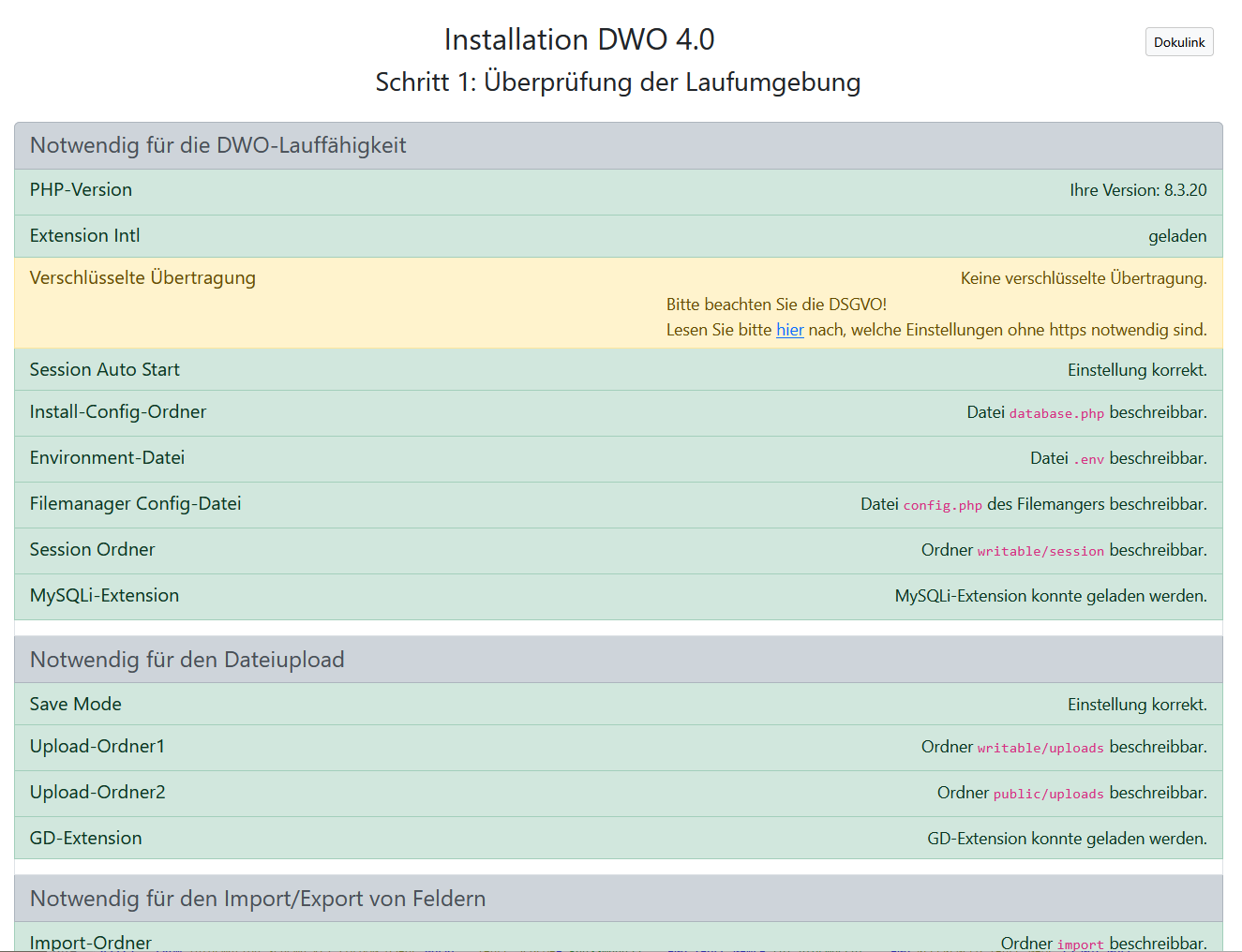
Wenn eine Zeile mit dieser Farbe hinterlegt ist, müssen Sie selber Einstellungen überprüfen. Der DWO wird laufen, jedoch können einzelne Funktionen evtl. nicht ausgeführt werden.
Wenn eine Zeile mit dieser Farbe hinterlegt ist, kann aufgrund der schwere des Problems die Installation abbrechen oder die Funktionalität entfällt.
Bitte stellen Sie sicher, dass eine verschlüsselte Übertragung (https) eingerichtet ist.
Ohne verschlüsselte Übertragung müssen Sie in der Datei .env (Root-Verzeichnis) folgende Einträge setzen: cookie.secure = false
Ansonsten wird schon der Login scheitern.
Nach dem Klick auf den "Weiter" - Button Sie die Verbindungsdaten zur Datenbank eintragen. Wenn Sie vorab beim Provider eine Datenbank angelegt haben, tragen Sie die erhaltenen Daten hier ein.

In den meisten Fällen kann der Eintrag bei ‘Socket’ leer bleiben.
Nach der Eintragung der Verbindungsdaten klicken Sie bitte auf den “Weiter”-Button.
Wir unterscheiden nun zwei Fälle:
- Der DWO hat das Recht die Datenbank selber anzulegen.
(Datenbank liegt auf einem Server, den Sie selber verwalten, bzw. es handelt sich um eine lokale Installation auf Ihrem Rechner)
Da es die Datenbank in der Regel noch nicht gibt, legt der DWO die Datenbank an, erzeugt Tabellen und befüllt die Tabellen mit Werten.
Damit ist die Installation beendet.
Der DWO hat kein Recht die Datenbank selber anzulegen.
(Datenbank liegt bei einem Provider)
Für die Installation bei einem Provider wählen Sie bitte die 2. Möglichkeit.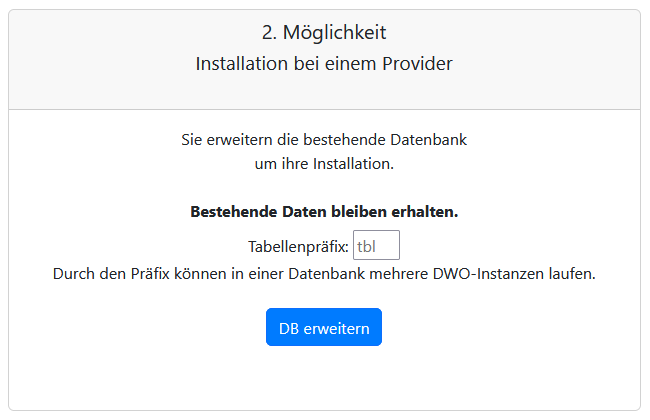
Tragen Sie in das Feld "Tabellenpräfix" eine dreistellige Buchstabenkombination, z.B. tbl ein und klicken auf "DB erweitern".
Der DWO erzeugt nun Tabellen und befüllt die Tabellen mit Datensätzen. Alle Tabellennamen beginnen mit dem von Ihnen vergebenen Präfix, z.B. tbl_abteilung. Der Präfix wird in der Datei .env gespeichert. Diese Datei befindet sich im Root-Verzeichnis der Installation.
Wenn die Datenbank erfolgreich befüllt werden konnte, ist die Installation beendet.
Schritt 6: Registrierung und Erstanmeldung
Gehen Sie auf die Startseite und klicken rechts oben auf “Anmeldung”.
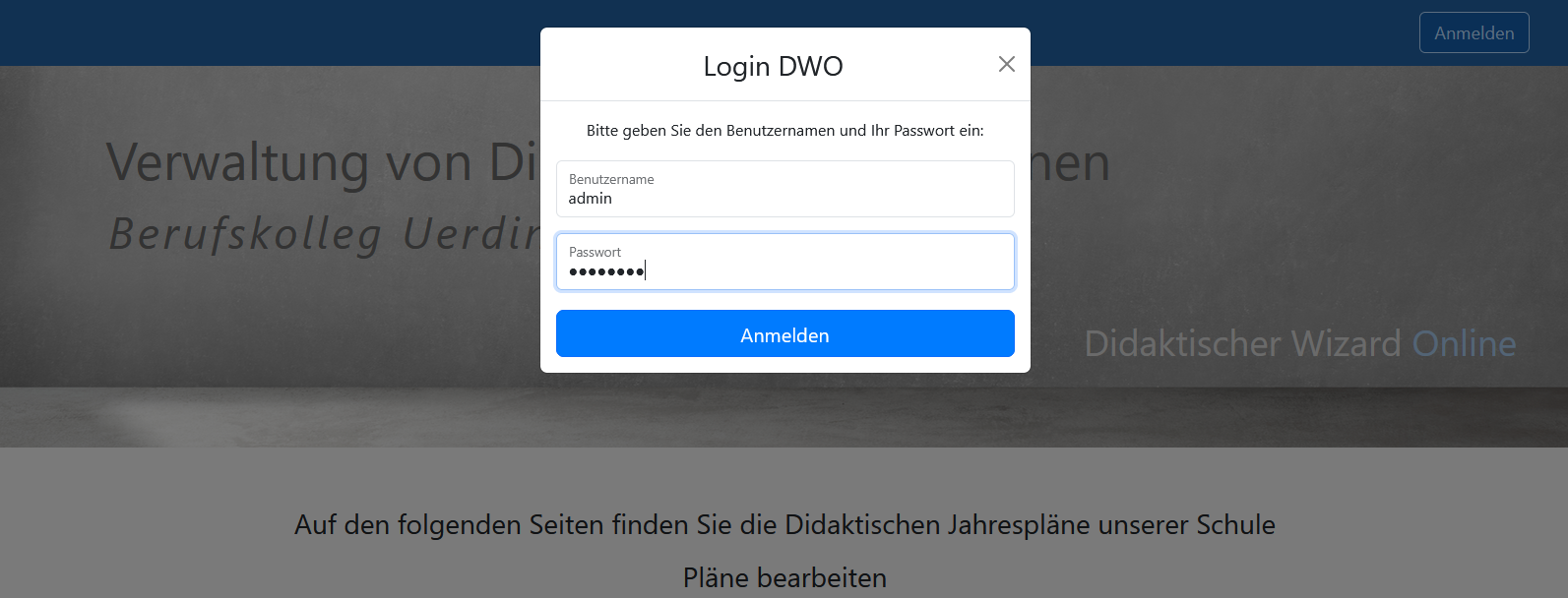
Hier müssen Sie sich jetzt zum ersten Mal am DWO anmelden.
Die Erstzugangsdaten lauten:
Benutzer: admin
Passwort: lehrplan
Weiter geht es mit Klick auf den Button "Anmelden". Es öffnet sich eine neue Seite.
Wenn nichts passiert, versuchen Sie wahrscheinlich den DWO über eine ungesicherte Verbindung (http) aufzurufen.
Das können Sie für einen Test gerne machen. Dazu müssen Sie aber in der .env-Datei (im Rootverzeichnis) die Zeile cookie.secure = true auf false stellen.
Hier müssen Sie sich am DWO registrieren und einen neuen Benutzernamen und ein neues Passwort erstellen.
Nach der Registrierung können Sie sich mit diesem Benutzernamen und dem Passwort in der Rolle als Admin am DWO anmelden.
Nach dem Klick auf den "Speichern"-Button gelangen Sie in das Menü des DWOs.
Schritt 7: Installationsordner löschen
Bitte löschen Sie jetzt noch den Installationsordner.
Dieser Ordner wird nach der Installation nicht mehr benötigt. Da jeder Besucher der Webseite dieses Verzeichnis aufrufen kann, besteht die Gefahr, dass Ihre Datenbank gelöscht wird. Klicken Sie dazu auf das Flyout-Menü am linken Bildrand (roter Balken).
Weiter geht es mit Punkt 2, der Konfiguration des Programms.